أحد مواقع الشبكات الاجتماعية الأكثر شهرة والأكثر استخدامًا في الوقت الحاضر هو TikTok. لديها ملايين المستخدمين النشطين حول العالم. سواء كنت منشئ محتوى أو كنت تستخدم التطبيق لمشاهدة مقاطع فيديو رائعة، فربما فكرت في الاحتفاظ بنسخ من مقاطع الفيديو التي تعجبك لأي غرض لديك. لحسن الحظ، هناك طرق بالنسبة لك تسجيل الشاشة تيك توك سيتم مشاركة مقاطع الفيديو وهذه الطرق في هذه المقالة. سواء كنت من مستخدمي أجهزة Mac أو Windows PC، أو مالك جهاز محمول، أو شخصًا مغرمًا باستخدام الخيارات عبر الإنترنت، فلدينا نصائح لنشاركها معك.
المحتويات: الجزء 1. كيفية تسجيل الشاشة على TikTok بدون علامة مائية على جهاز الكمبيوتر؟الجزء 2. كيفية تسجيل الشاشة على TikTok على نظام Mac؟الجزء 3. كيفية تسجيل فيديو TikTok على iPhone؟الجزء 4. كيفية تسجيل الشاشة على TikTok على نظام Android؟الجزء 5. كيفية تسجيل شاشة TikTok مجانًا عبر الإنترنت؟الأسئلة الشائعة حول التسجيل على TikTok
الجزء 1. كيفية تسجيل الشاشة على TikTok بدون علامة مائية على جهاز الكمبيوتر؟
عندما تقوم بحفظ مقاطع فيديو TikTok مباشرة على جهازك، ستحتوي مقاطع الفيديو المحفوظة على علامات مائية. إذا كنت ترغب في شاشة تسجيل مقاطع فيديو TikTok وحفظها بدون علامات مائية على جهاز الكمبيوتر الخاص بك، فمن المستحسن أن تعتمد على استخدام البرامج الاحترافية. هناك مجموعة من التطبيقات الموثوقة والموثوقة ولكننا نقترح عليك استخدامها مسجل شاشة آي ماي ماك.
المذكور أعلاه هو أحد التطبيقات التي يمكنها ذلك التقاط أنشطة الشاشة باستخدام كاميرا الويب. كما أنه يمنح المستخدمين المرونة في اختيار منطقة التسجيل المفضلة لديهم، ونوع الصوت المراد التقاطه، وما إلى ذلك. بالإضافة إلى ذلك، يحتوي هذا التطبيق على ميزات متنوعة يمكن للمرء الاستفادة منها.
احصل على نسخة تجريبية مجانية الآن! إنتل ماك M-سلسلة ماك احصل على نسخة تجريبية مجانية الآن!
فيما يلي كيفية تسجيل مقاطع فيديو TikTok عبر iMyMac Screen Recorder.
- بمجرد التثبيت، ابحث عن "Video Recorder" من الواجهة الرئيسية.
- حدد منطقة التسجيل المطلوبة وحدد ما إذا كنت ترغب في التقاط الشاشة فقط أو تضمين كاميرا الويب أيضًا.
- اضبط إعدادات الصوت (اختر نوع الصوت المراد تسجيله) قبل الضغط على زر "بدء التسجيل".
- أثناء التسجيل المستمر، يمكن استخدام قوائم التحرير لتحسين التسجيلات.
- بمجرد الانتهاء، انقر فوق الزر الأحمر "إيقاف". سيتم حفظ الملفات المسجلة تلقائيًا على جهاز الكمبيوتر الخاص بك.

الجزء 2. كيفية تسجيل الشاشة على TikTok على نظام Mac؟
تطبيق البرنامج الاحترافي الذي تمت مشاركته مسبقًا متوافق أيضًا مع أجهزة كمبيوتر Mac. ولكن فقط في حالة رغبتك في تسجيل مقاطع فيديو TikTok على جهاز Mac الخاص بك عبر أداة مدمجة ومجانية، سيكون استخدام QuickTime Player خيارًا جيدًا. هذه أداة بسيطة يمكن استخدامها بسهولة. كل ما عليك فعله هو الضغط على "ملف" ثم النقر على "تسجيل شاشة جديد". يجوز لك أو لا تسجل الأصوات حسب احتياجاتك. بمجرد تعديل الإعدادات حسب رغبتك، يمكنك الآن المتابعة والنقر على زر "تسجيل" لبدء التقاط محتوى TikTok المطلوب.
الجزء 3. كيفية تسجيل فيديو TikTok على iPhone؟
بصرف النظر عن مشاركة البرامج التعليمية معك حول كيفية فحص مقاطع فيديو TikTok على أجهزة الكمبيوتر الخاصة بك، لدينا أيضًا دليل في حالة كنت من مستخدمي iPhone. والشيء الجيد هو أن أجهزة iPhone تحتوي على مسجل شاشة مدمج يمكن استخدامه في أي وقت. وبالتالي، لن تكون هناك حاجة إلى تثبيت تطبيقات الطرف الثالث الأخرى.
فيما يلي دليل للرجوع إليه بسهولة.
- تأكد من إضافة وظيفة "تسجيل الشاشة" إلى "مركز التحكم" الخاص بك. إذا لم يتم ذلك بعد، فما عليك سوى الانتقال إلى "الإعدادات" لإعداده.
- قم بتشغيل تطبيق TikTok وحدد موقع الفيديو المطلوب لتسجيله.
- افتح "مركز التحكم" واضغط على أيقونة تسجيل الشاشة. انتظر العد التنازلي لمدة ثلاث ثوان.
- بمجرد الانتهاء، ما عليك سوى النقر على شريط الحالة الأحمر الذي ستراه في الجزء العلوي من شاشتك.
- سيتم حفظ فيديو TikTok المسجل تلقائيًا على جهاز iPhone الخاص بك ضمن قائمة "الصور".

وبدلاً من ذلك، إذا كنت موافقًا على تثبيت التطبيق، فيمكنك أيضًا استخدام التطبيقات التي يمكنها فحص تسجيل مقاطع فيديو TikTok والتي تدعمها أجهزة iPhone. والمثال الجيد هو "سجل الذهاب". يمكنك الوصول إليه وتثبيته من متجر Apple.
الجزء 4. كيفية تسجيل الشاشة على TikTok على نظام Android؟
بالطبع، لا يمكننا تفويت البرنامج التعليمي لمستخدمي أجهزة Android. كما هو الحال مع أجهزة iPhone، تحتوي معظم الهواتف المحمولة التي تعمل بنظام Android أيضًا على مسجلات شاشة مدمجة يمكن استخدامها لتسجيل مقاطع فيديو TikTok. تعمل الميزة تقريبًا بنفس الطريقة التي تعمل بها أجهزة iPhone.
بالإضافة إلى ذلك، تتوفر التطبيقات أيضًا من متجر Google Play فقط في حالة رغبتك في تثبيت تطبيق تابع لجهة خارجية واستخدامه عند تسجيل الشاشة. يمكنك التحقق واستخدام "mobizen". كمرجع لك، إليك نظرة عامة سريعة حول كيفية إجراء تسجيل الشاشة من خلاله.
- بعد تثبيت Mobizen، قم بتشغيل التطبيق.
- اضغط على دائرة الهواء لاختيار قائمة "تسجيل". ستبقى دائرة الهواء هذه على الشاشة ويمكن استخدامها عند الحاجة.
- افتح تطبيق TikTok وقم بتشغيل الفيديو المحدد المراد تسجيله. اضغط على دائرة الهواء لبدء التسجيل.
- بمجرد الانتهاء من التسجيل، يمكنك العودة إلى تطبيق Mobizen لرؤية قائمة الملفات المسجلة.
- يمكن أيضًا تحرير مقاطع الفيديو حيث تتوفر الأدوات على تطبيق Mobizen.

الجزء 5. كيفية تسجيل شاشة TikTok مجانًا عبر الإنترنت؟
إذا كنت تتساءل عن كيفية تسجيل مقاطع فيديو TikTok عبر الإنترنت مجانًا، فيمكنك زيارة مواقع مثل Screencapture.com. يوفر هذا الموقع تسجيل الشاشة ويتيح للمستخدمين التقاط كاميرا الويب والصوت. كل ما عليك فعله هو تحديد وضع التسجيل المفضل لديك بعد الضغط على قائمة "بدء التسجيل". بمجرد الانتهاء، يمكن الضغط على زر "إيقاف التسجيل". سيظهر زر "تنزيل" على الشاشة والذي يمكن استخدامه لحفظ الملفات المسجلة.
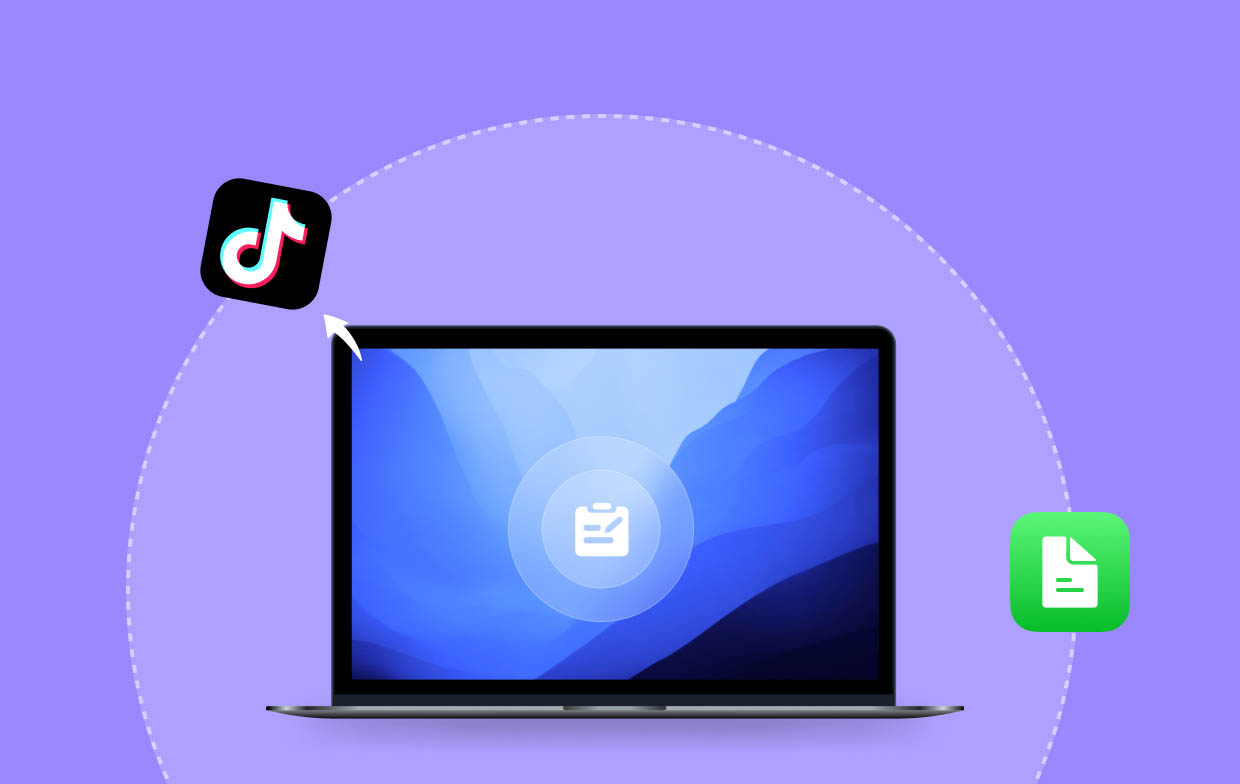
الأسئلة الشائعة حول التسجيل على TikTok
- هل يمكن لأي شخص معرفة ما إذا كنت أقوم بتسجيل شاشة TikTok الخاصة به؟
لن يقوم تسجيل مقاطع فيديو Tiktok بإخطار المبدعين، لذا يجب أن يكون كل شيء جيدًا في حالة رغبتك في القيام بذلك.
- هل يمكنك شاشة تسجيل TikTok بالصوت؟
يُسمح بالفعل بفحص مقاطع فيديو TikTok بالصوت! في الواقع، يمكنك استخدام أدوات مثل iMyMac Screen Recorder عند القيام بذلك.
- لماذا لا يسمح TikTok بتسجيل الشاشة؟
عندما تكون في الوضع الواضح ولا يمكنك تسجيل الشاشة، فذلك بسبب اكتشاف التطبيق للتسجيل.



